Code d’erreur 45 est un problème assez courant avec le gestionnaire de périphériques rencontré par de nombreux utilisateurs de Windows. Cette erreur se produit lorsque Windows ne parvient pas à reconnaître le périphérique matériel connecté au système, affichant le message suivant sur votre écran :
Ce périphérique matériel n’est pas connecté à l’ordinateur Code 45
Cette erreur se produit si un périphérique qui était précédemment connecté à l’ordinateur n’est plus connecté. Pour résoudre ce problème, reconnectez ce périphérique matériel à l’ordinateur. Aucune résolution n’est nécessaire. Ce code d’erreur est uniquement utilisé pour indiquer l’état déconnecté de l’appareil et ne vous oblige pas à le résoudre. Le code d’erreur se résout automatiquement lorsque vous connectez l’appareil associé à l’ordinateur, explique Microsoft.
Mais parfois, ce code d’erreur du gestionnaire de périphériques peut continuer à vous tourmenter. Votre système peut tomber en panne lorsque vous essayez d’utiliser le périphérique matériel pour lequel cette erreur s’était précédemment produite. De plus, votre Windows peut fonctionner lentement ou raccrocher fréquemment.
Cette erreur se produit si un périphérique qui était précédemment connecté à l’ordinateur n’est plus connecté. Pour résoudre ce problème, reconnectez ce périphérique matériel à l’ordinateur. Aucune résolution n’est nécessaire. Ce code d’erreur est uniquement utilisé pour indiquer l’état déconnecté de l’appareil et ne vous oblige pas à le résoudre. Le code d’erreur se résout automatiquement lorsque vous connectez le périphérique associé à l’ordinateur.
Le code d’erreur 45 peut apparaître à tout moment, mais savoir quand et où il s’est produit est très utile pour tenter de résoudre le problème. Cette erreur peut être attribuée à plusieurs raisons. Vous avez peut-être des pilotes de périphérique mal configurés ou corrompus ou vous avez peut-être affaire à un matériel défectueux. De plus, l’erreur peut également se produire en raison d’un registre Windows corrompu ou défectueux, probablement à cause de certaines modifications récentes apportées.
Parfois, la résolution de ce problème est aussi simple et simple que de débrancher et de brancher le matériel à l’ordinateur. Si vous rencontrez ce problème en raison d’un matériel défectueux, il est recommandé de contacter un technicien et de le faire réparer ou remplacer. Vous en saurez plus si aucune des solutions proposées ci-dessous n’est en mesure de vous aider à résoudre le problème.
1]Exécution de l’utilitaire de résolution des problèmes matériels
1]Pour exécuter l’utilitaire de résolution des problèmes matériels, cliquez sur Démarrer puis cliquez sur l’engrenage comme symbole qui ouvre le Réglages page. Tant que vous y êtes, tapez dépannage et appuyez sur Entrer.
2]Une fenêtre de dépannage apparaîtra. Clique sur le Matériel et son option là-bas.
3]Sélectionnez Matériel et appareils. Une autre fenêtre apparaîtra. Cliquer sur Suivant là pour commencer à exécuter le dépannage.
2]Analyse et réparation de la corruption du disque dur
1]Dans le champ de recherche, tapez Commander puis appuyez sur CTRL+Maj+Entrée. Taper « chkdsk/f » dans la zone CMD et appuyez sur ENTER.
Check Disk commencera à rechercher une éventuelle corruption du disque dur qui pourrait être à l’origine du code d’erreur 45. S’il est trouvé, il réparera la même chose.
3]Mettre à jour, restaurer ou réinstaller le pilote
Vous voudrez peut-être vérifier si les pilotes de votre périphérique sont à jour. Cet article vous montrera comment mettre à jour ou réinstaller les pilotes de périphériques.
Espérons que l’un des trois correctifs ci-dessus devrait pouvoir vous aider à résoudre l’erreur. Si ce n’est pas le cas, on peut supposer en toute sécurité que le problème vient du matériel. Si vous vous êtes assuré que toutes les connexions physiques ont été correctement effectuées, cela peut signifier que le matériel est défectueux et que vous devrez peut-être le remplacer. Comme indiqué précédemment, dans un tel cas, le système devra peut-être être vérifié par un technicien en matériel.
Lire: Adaptateur virtuel de réseau hébergé Microsoft manquant.








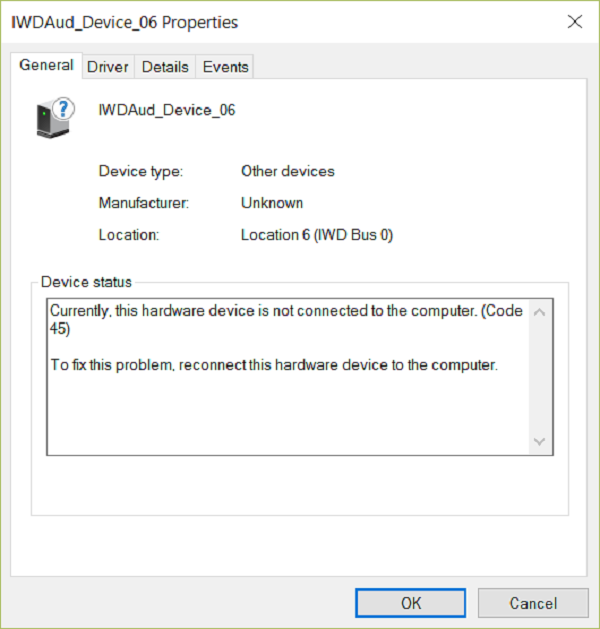
![[2023] 6 façons de copier / coller du texte brut sans formatage](https://media.techtribune.net/uploads/2021/03/5-Ways-to-Copy-Paste-Plain-Text-Without-Formatting-on-Your-Computer-shutterstock-website-238x178.jpg)






